Вступление
XAMPP — это программа, которая позволяет легко и удобно работать с локальным сервером и его хостами. Если у вас Windows — то советую использовать Open Server, потому что он даёт гораздо больше возможностей почти без танцев с бубном. XAMPP больше подходит для MacOS и Linux, за неимением других бесплатных решений.
Инструкция по установке
Скачиваем XAMPP отсюда — https://sourceforge.net/projects/xampp/
Зажимаем клавишу Ctrl, нажимаем правой кнопкой мыши по файлу APP и нажимаем «Открыть».

Компьютер скажет, что открытие может быть небезопасным, т.к. разработчик не установлен Apple. Но мы все равно открываем установщик.
Далее, как при любой установке нажимаем всегда «Далее», пока не начнется установка.
После установки нам нужно сделать так, чтобы мы могли создавать локальные хосты. Т.е. локальные домены для новых сайтов. Для этого идём в директорию «/Applications/XAMPP/xamppfiles/etc/» и там открываем файл «httpd.conf» любым текстовым редактором. Я использую Atom.
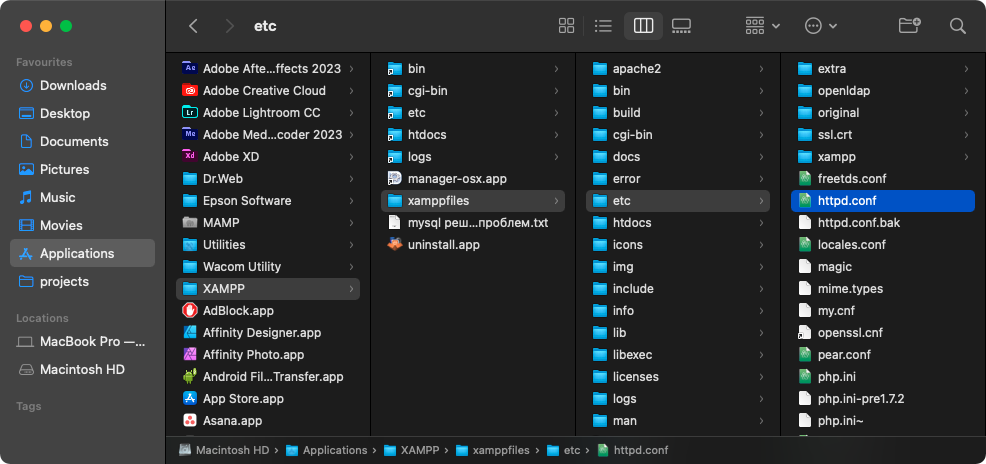
Далее ищем в этом файле вот такую строку: «Include etc/extra/httpd-chosts.conf»
Она закомментирована и ее надо раскомментировать — т.е. убрать решетку в начале строки и сохранить файл.

Далее идём в директорию «/Applications/XAMPP/xamppfiles/etc/extra/» и открываем файл «httpd-vhosts.conf»

И теперь в этом файле мы можем создавать свои хосты — т.е. локальные домены для работы. Вот пара примеров таких хостов:

Исходник примера хоста:
<VirtualHost *:80>
DocumentRoot "/Applications/XAMPP/xamppfiles/htdocs/feodoraxis.loc
ServerName feodoraxis.loc
ErrorLog "logs/wp-error_log"
</VirtualHost>Файл сохраняем.
Мы настроили свой локальный хост (домен). Но если перезагрузить XAMPP и попытаться открыть хост в браузере, то мы получим ошибку о том, что такого хоста не существует. Чтобы такого не было, нам нужен файл hosts из системы компьютера. В MacOS он находится в директории «/private/etc/». У файла нет расширения.
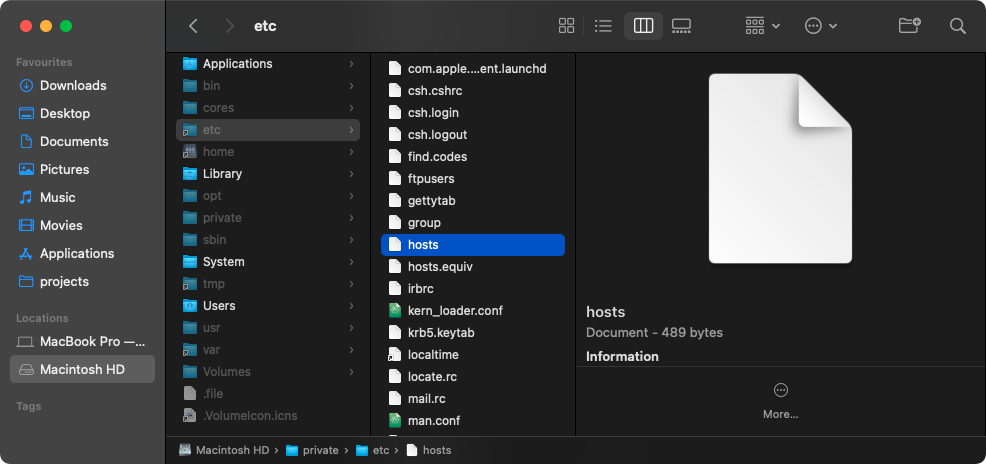
Рекомендую открывать его при помощи Atom, Sublime Text или другим не системным текстовым редактором. В MacOS не получится отредактировать hosts, используя стандартный редактор текстовых файлов. В Windows можно открыть обычным блокнотом, там с этим всё проще.
И чтобы добавить новый хост, пишем вот такую строку в файле:

Пример строки записи в hosts:
127.0.0.1 feodoraxis.locСохраняем файл, компьютер попросит ввести пароль от системы. Вводим пароль, после чего файл сохранится.
Далее перезапускаем XAMPP и вуаля — у нас работает свой хост! Теперь мы можем работать 🙂
